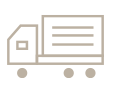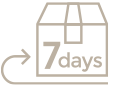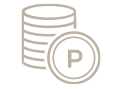通販でのお買い物、「サイズ選びが難しい…。」と感じたことはありませんか?
その悩み、バーチャサイズが解決します!
バーチャサイズを使えば、自分の体型情報をもとに作成したボディシルエットや
お手持ちのアイテムと、商品のサイズが簡単に比較できます。
サイズ比較で、自分に合ったサイズを見つけましょう!
バーチャサイズの使い方
自分の体と比較する
サイズチェックボタンをクリック

商品のサイズ感などが記載されたサイズガイドボタンが商品ページに表示されます。それをクリックするとバーチャサイズが開きます。
ボディシルエットを作成する

バーチャサイズ独自のボディシルエットアルゴリズムをつかいあなただけのボディシルエットを一瞬でつくります。
ボディシルエットとブランドの商品を比較する

作成したボディシルエットとおすすめのサイズが表示されます。自分の体と比較することで、商品のフィット感や丈を簡単に確認することができます。
詳しい寸法を入力し、より正確なシルエットをつくることもできます。
お手持ちのアイテムと比較する
購入履歴
サイズチェックボタンをクリック

商品のサイズ感などが記載されたサイズガイドボタンが商品ページに表示されます。それをクリックするとバーチャサイズが開きます。
購入履歴とブランドの商品を比較する

バーチャサイズを導入している全てのストアであなたが過去に購入したアイテムに一番近いサイズがおすすめされます。画面上部のアイテムボタンをクリックするとあなたの他のアイテムとサイズを比べることができます
よく着るブランド
サイズチェックボタンをクリック

商品詳細ページに表示されているサイズチェックボタンをクリックすると、バーチャサイズが開きます。上部の「比較アイテムを追加」ボタンをクリックすると、アイテムを登録できます。
よく着るブランドを選択

カテゴリを選択し、商品のブランドやスタイルを選びます。
よく着るサイズを選択
ブランドの商品と比較する

よく着るサイズを選んだら、そのブランドの指定サイズの平均的なサイズ感でアイテムが登録されます。
自分で測る
サイズチェックボタンをクリック

商品詳細ページに表示されているサイズチェックボタンをクリックすると、バーチャサイズが開きます。上部の「比較アイテムを追加」ボタンをクリックすると、アイテムを登録できます。
よく着るブランドを選択

カテゴリを選択し、商品のブランドやスタイルを選びます。
ご自身で測ったサイズを入力

「手動での寸法入力はこちら」をクリックすると、詳細な数値が入力できます。
ご自身で測ったアイテムと
ブランドの商品を比較する

正確な寸法でサイズを比較したい場合に便利です。
さっそく試してみる!
バーチャサイズアカウントの
登録とログイン

バーチャサイズアカウントを登録すると、クローゼットに登録されているアイテムを他のパソコンやスマートフォンからでもサイズの比較ができるようになります。画面右上の「 Virtusizeにログイン 」ボタンからアカウントの登録・ログインが可能です。
ヘルプ

バーチャサイズの利用方法をご確認頂くには、画面のメニューバーから「よくある質問」をクリックしてください。
注意事項
一部の商品には、バーチャサイズのボタンが表示されません。
・ アクセサリー、雑貨、インテリアなど
・ サイズ比較に必要な採寸情報が不足している商品
※過去にタカシマヤファッションスクエア及びバーチャサイズ導入ストアで購入していても、購入履歴が表示されない場合がございます。